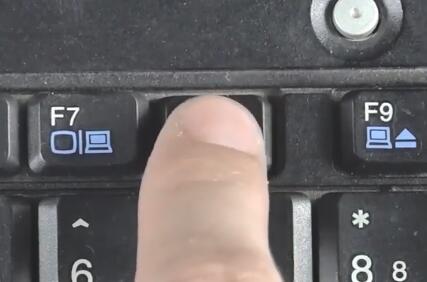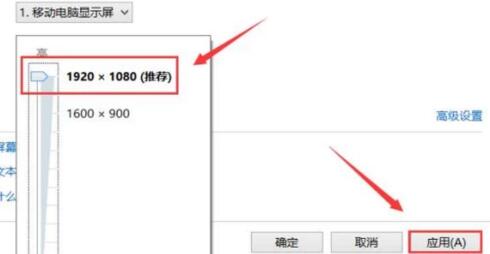Win10分辨率太高导致黑屏怎么解决?
Win10分辨率太高导致黑屏怎么解决?我们都知道电脑屏幕的分辨率自己是可以调节的,可以根据自己的需求或者电脑的配置调节适合自己的分辨率,但有用户反映自己不小心将分辨率调高了导致电脑黑屏了,那么这个问题要怎么解决呢?其实很简单的,这里小编就和大家分享一下Win10系统分辨率太高无限黑屏解决办法!一起来看看吧。
Win10系统分辨率太高无限黑屏解决办法
1、首先在开机时按F8键进入使系统进入到高级模式中。
2、如图选择安全模式后按下Enter确认操作。
3、完成上面两步的操作后用户们就可以进入到系统中了,但是这个时候系统还不能够正常使用!用户们还需要鼠标右击桌面选择分辨率,然后将分辨率设置进行降低后确定!完成所有操作后win10分辨率太高导致黑屏的问题就可以解决了。
以上就是小编为大家带来Win10系统分辨率太高无限黑屏解决办法介绍,希望能帮助到大家!
相关文章
- win10系统炉石传说无法修改分辨率如何解决?
- win10电脑分辨率被锁定怎么办?win10分辨率被锁定解决方法
- win10分辨率被锁死不能更改怎么办?win10分辨率被锁死不能更改详解
- win10显示器分辨率调不了怎么办?
- win10高分辨率电脑软件模糊怎么办?
- win10界面显示的东西太宽怎么办?win10界面显示的东西太宽了详解
- win10显示器锐度怎么调?win10显示器锐度怎么调最清晰方法
- win10分辨率如何调整到最佳?win10分辨率调到最佳方法介绍
- win10炉石传说不能修改分辨率怎么办?
- win10无法修改炉石传说分辨率怎么办?
- win10系统分辨率多少最好?最适合win10系统的分辨率介绍
- win10屏幕分辨率怎么调整?win10屏幕分辨率调整方法
- win10电脑分辨率怎么调?win10电脑分辨率调整方法
- win10分辨率怎么设置
- 绝地求生分辨率没有
- 游戏分辨率怎么调?游戏分辨率调节方法